از طریق منوی جستجو مطلب مورد نظر خود در وبلاگ را به سرعت پیدا کنید
اوبونتو را از خط فرمان ارتقا دهید
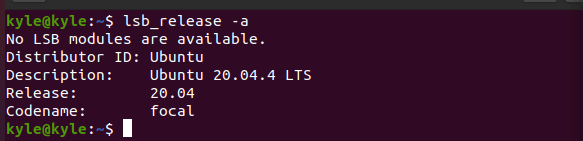
سرفصلهای مطلب
اوبونتو بهروزرسانیهای دورهای را منتشر میکند و نسخه فعلی که استفاده میکنید احتمالا آخرین نسخه نیست. اکثر سیستمها نسخه اوبونتو را در هنگام راهاندازی نصب شده حفظ میکنند، اما توصیه میشود اوبونتو را ارتقا دهید تا آخرین رفع اشکالات و ابزارهای جدید را دریافت کنید.
گفته می شود، اگر به دنبال سریع ترین راه برای ارتقای اوبونتو هستید، خط فرمان راه حل است. ما ارتقای اوبونتو را از طریق خط فرمان پوشش خواهیم داد.”
ارتقاء اوبونتو از طریق خط فرمان
دو راه برای ارتقاء اوبونتو وجود دارد. شما می توانید انتخاب کنید که آخرین نسخه را نصب کنید، که تمام داده ها و فایل های شما را حذف می کند. از طرف دیگر، می توانید ارتقا دهید terminal بدون نصب مجدد اوبونتو که در این مقاله انجام خواهیم داد.
نکات کلیدی قبل از ارتقا
قبل از اینکه اوبونتو را ارتقا دهیم، باید به چند نکته توجه داشت.
- برای شروع ارتقا باید از امتیازات sudo برخوردار باشید
- پارتیشن ریشه شما باید 3 تا 4 گیگابایت فضای خالی داشته باشد.
- شما به یک اتصال اینترنتی قوی نیاز دارید.
- ایجاد یک backup از داده های خود با ایجاد یک عکس فوری سیستم.
- هیچ راهی برای تنزل دادن اوبونتو شما وجود ندارد
چگونه اوبونتو را به آخرین نسخه ارتقا دهیم
با اوبونتو می توانید کل نسخه یا بسته های نصب شده را ارتقا دهید.
فقط برای ارتقاء بسته ها، از دستورات زیر استفاده کنید.
برای ارتقای کل نسخه، با بررسی نسخه فعلی اوبونتو که در حال اجرا هستید، شروع کنید.

برای این مورد ما در حال اجرا هستیم اوبونتو 20.04.4. نسخه فعلی هنگام نوشتن این مقاله اوبونتو 22.04 است. مراحل زیر را برای ارتقای اوبونتو دنبال کنید. اولین ارتقا نسخه 21.10 را دریافت می کند، اما می توانید دوباره آن را به 22.04 ارتقا دهید.
مرحله 1. بسته اصلی Update Manager را نصب کنید
خودت را باز کن terminal و دستور زیر را وارد کنید.

برای اینکه ارتقا کار کند، مطمئن شوید که خط مشی ارتقاء روی «Prompt=It” یا “Prompt=normal” در /etc/update-manager/release-upgrades فایل.

توجه داشته باشید که این راهنما فرض میکند که نسخه دسکتاپ اوبونتو را ارتقا میدهید. با این حال، اگر از راه دور کار می کنید ssh، باید به طور موقت باز کنید پورت 1022 برای اینکه ارتقا کار کند، به خصوص اگر از فایروال استفاده می کنید.
مرحله ۲: بهروزرسانیهای بسته در انتظار را نصب کنید
این یک عادت خوب است که قبل از ارتقاء کل سیستم، بهروزرسانیهای نرمافزاری معلق را نصب کنید.

قبل از اقدام به ارتقا، سیستم خود را مجددا راه اندازی کنید.
مرحله 3: ارتقا را شروع کنید
با یک اتصال پایدار برای صرفه جویی در زمان، دستور زیر را اجرا کنید تا فایل های مورد نیاز را دانلود کرده و اوبونتو خود را به آخرین نسخه ارتقا دهید. حجم دانلود حدود 1.8 گیگابایت است. بنابراین، سرعت اینترنت شما تعیین کننده سرعت آن است.

وقتی از شما خواسته شد که بستههای دانلود شده را نصب کنید، تأیید کنید تا سیستم را ارتقا دهید.

پس از تکمیل ارتقا، دستگاه را مجدداً راه اندازی کنید تا ارتقاء به پایان برسد. روی کلید صفحه کلید y کلیک کنید و کلید enter را فشار دهید.

همانطور که نشان داده شده است، می توانید با بررسی نسخه فعلی، ارتقا را تأیید کنید.

نسخه ارتقا یافته فعلی ما است 21.10. با این حال، اگر دوباره دستور ارتقا را اجرا کنید، به آخرین نسخه ارتقا می یابد. ارتقاء process ساده است. تنها چیزی که باید داشته باشید زمان کافی برای اجازه دادن به آن است process اتصال اینترنت کامل و پایدار علاوه بر این، هر گونه درخواست در طول process واضح هستند و برای ادامه باید گزینه ای را انتخاب کنید. بنابراین، از ایجاد یک backup به عقب برگردیم تا در صورت خراب شدن چیزی در مسیر. اگر روش ذکر شده در این راهنما را دنبال کنید، نباید مشکلی داشته باشید.
نتیجه
اکنون می دانید که چگونه اوبونتو را از خط فرمان به آخرین نسخه ارتقا دهید. به روز ماندن توصیه می شود زیرا نسخه های جدید ابزارهای بهتری را ارائه می دهند. با این حال، همیشه یک را ایجاد کنید backup از داده های خود و توجه داشته باشید که نمی توانید اوبونتو را تنزل دهید مگر اینکه از طریق یک نصب جدید. از ارتقای جدید اوبونتو لذت ببرید!
لطفا در صورت وجود مشکل در متن یا مفهوم نبودن توضیحات، از طریق دکمه گزارش نوشتار یا درج نظر روی این مطلب ما را از جزییات مشکل مشاهده شده مطلع کنید تا به آن رسیدگی کنیم
زمان انتشار: 1402-12-30 08:20:03



